Sử dụng Internet để xem các dạng nội dung video hàng ngày đã trở thành một thói quen phổ biến. Trên Youtube, người dùng được phép tải lên các video và kiếm tiền từ nội dung sáng tạo của mình, đây là một trong những cách tốt nhất để phát triển chiến lược truyền thông xã hội của bản thân. Vậy làm thế nào để tham gia vào cộng đồng mạng xã hội này? Chúng ta có thể tìm hiểu cách tạo kênh Youtube đơn giản và nhanh chóng thông qua bài viết sau đây.
Hướng dẫn cách tạo kênh Youtube trên máy tính đơn giản
Đối với cách tạo kênh Youtube trên máy tính, đầu tiên bạn cần phải có tài khoản Google. Nếu như chưa có thì hãy bắt đầu tạo tài khoản Google với các bước sau:
Bước 1: Để bắt đầu tạo tài khoản, vào trang đăng kí của Google tại đây.
Bước 2: Tại trang giao diện, điền toàn bộ thông tin được yêu cầu như họ tên, tên người dùng, mật khẩu. Sau khi điền xong, chọn nút “Next”.
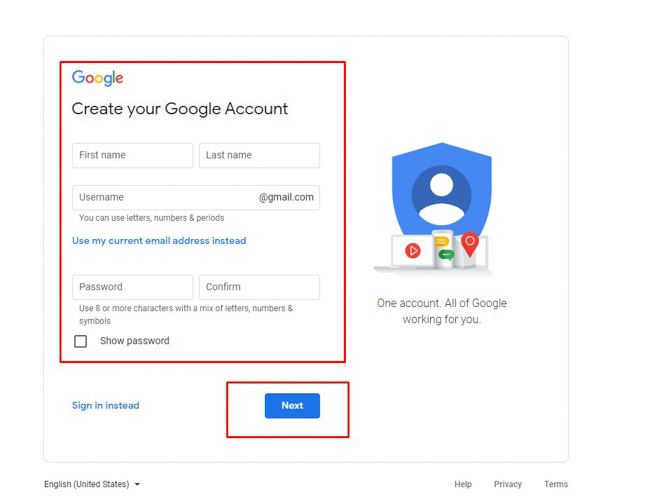
Bước 3: Điền số điện thoại xác minh rồi nhấn “Next”.
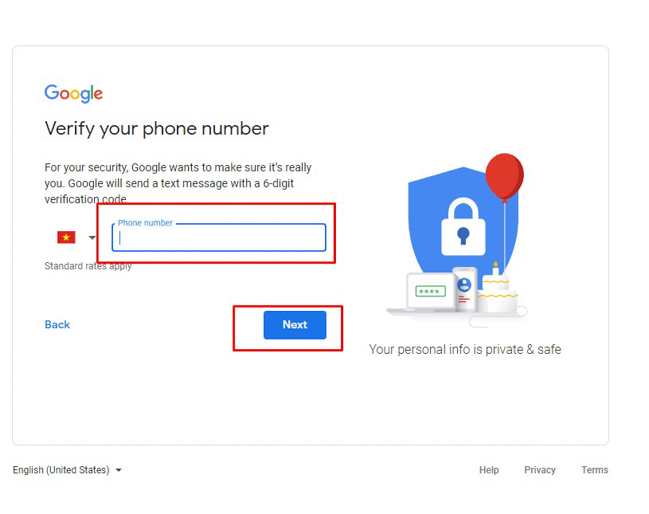
Bước 4: Nhập mã xác nhận vừa được gửi đến số điện thoại trên.
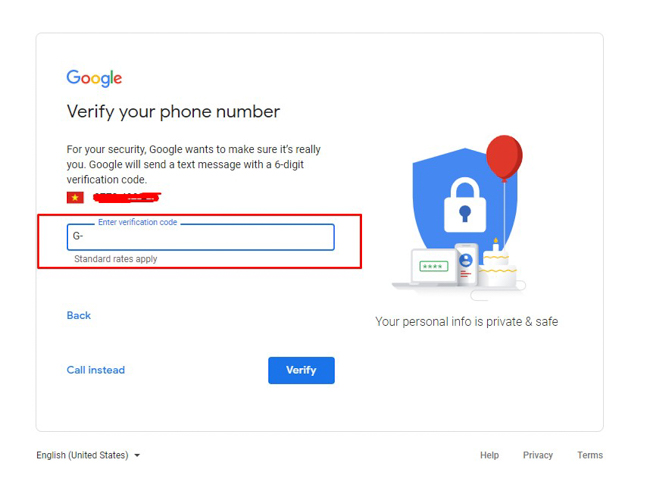
Bước 5: Điền tiếp thông tin địa chỉ email khôi phục, ngày tháng năm sinh, giới tính.
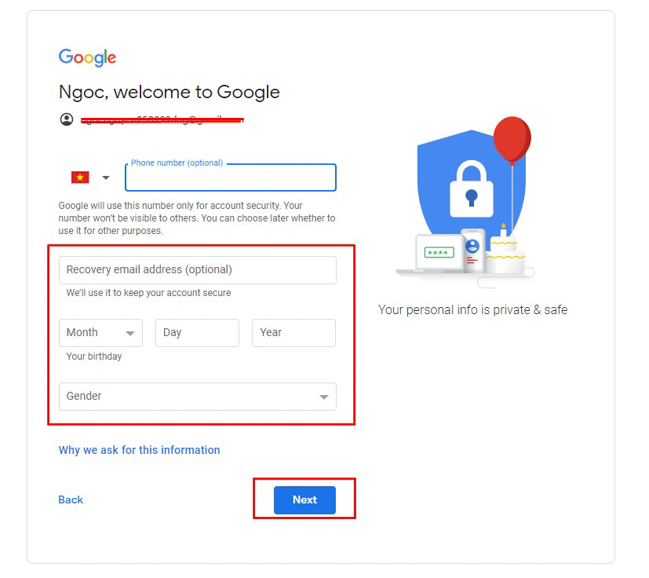
Bước 6: Chọn “I agree” để đồng ý với các điều khoản riêng tư của Google và hoàn thành tạo tài khoản.

Bạn đã tạo thành công tài khoản Google cho mình. Bên dưới là giao diện tài khoản mới vừa được tạo.
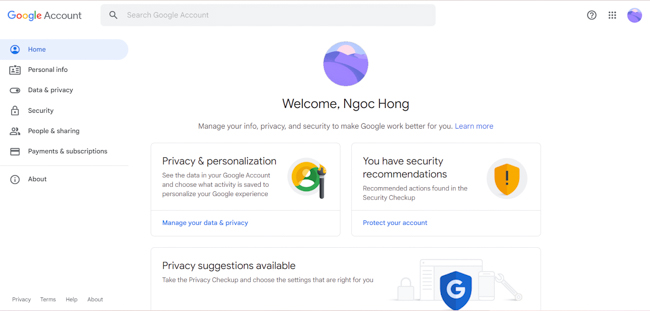
Để tạo kênh Youtube từ tài khoản Google, bạn thực hiện các bước sau:
Bước 1: Truy cập vào trang chủ Youtube và chọn mục Sign in (Đăng nhập) ở góc phải màn hình.
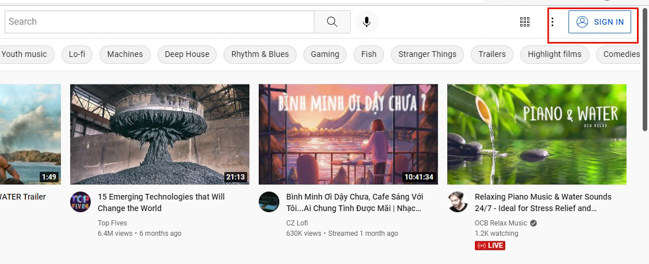
Bước 2: Nhập tài khoản Google của bạn.
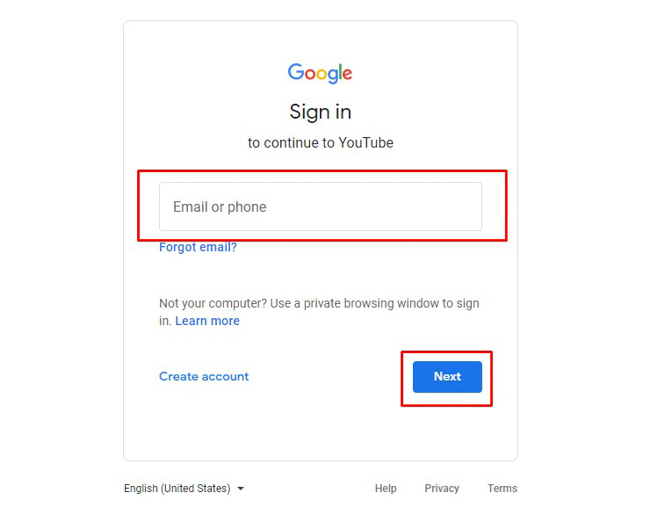
Bước 3: Sau khi đăng nhập, nhấp vào ảnh đại diện bên góc phải phía trên màn hình trong trang chủ Youtube và chọn mục Setting (Cài đặt).
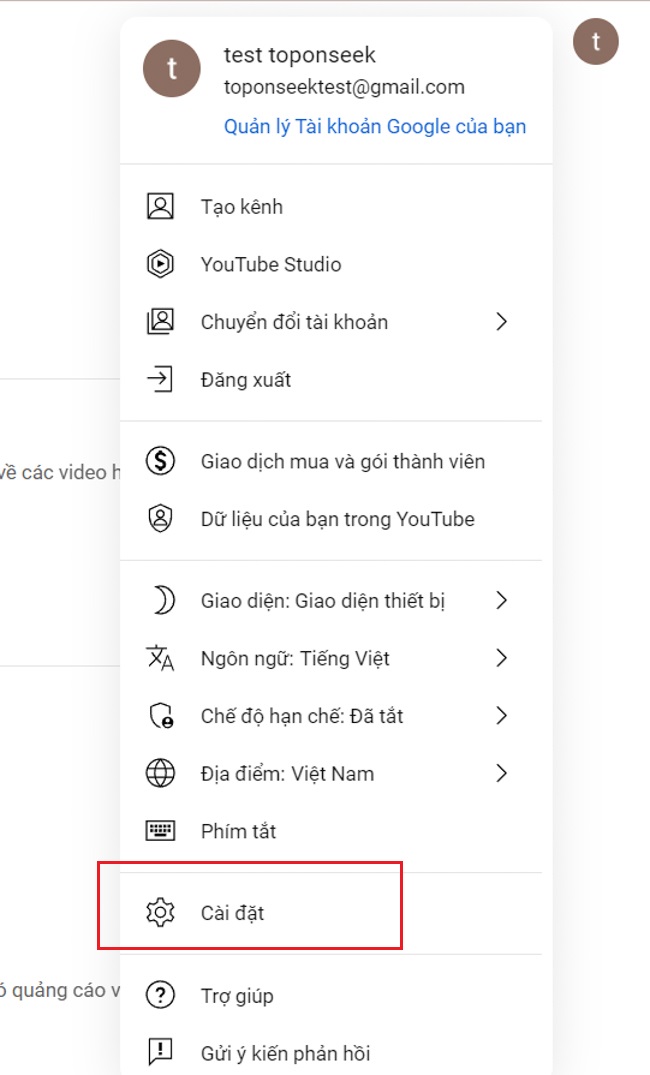
Bước 4: Tiếp theo chọn dòng Create a channel (Tạo kênh mới).
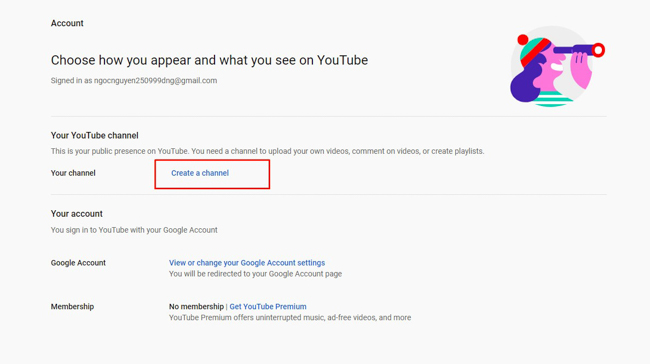
Bước 5: Đặt tên cho kênh và chọn Create channel (Tạo kênh).
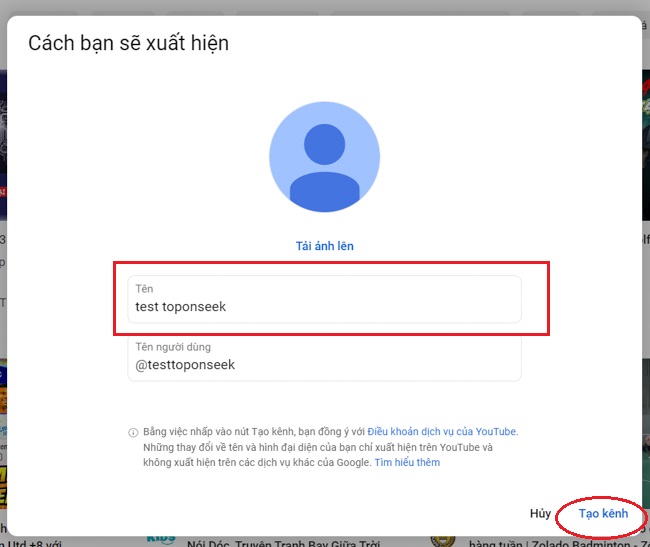
Với các thao tác trên, bạn đã hoàn thành cách tạo kênh Youtube cho mình. Giao diện kênh Youtube vừa tạo như hình dưới đây.
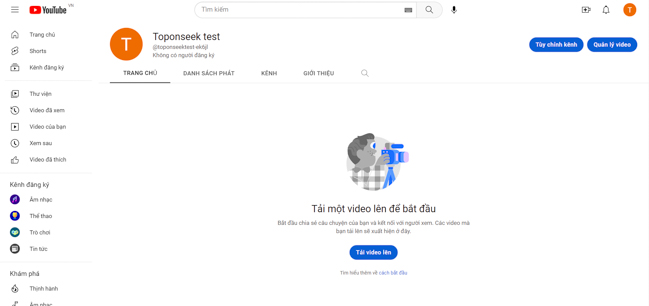
Xem thêm:
>>Cách tạo tài khoản Gmail mới nhanh chóng, đơn giản nhất
>>Youtube Partner là gì? Cách kiếm tiền trên Youtube
Hướng dẫn cách tạo kênh Youtube trên điện thoại iOS và Android
Cách tạo kênh Youtube trên điện thoại bao gồm các bước sau:
Bước 1: Tải ứng dụng Youtube từ cửa hàng hoặc truy cập trực tiếp vào trang chủ Youtube trên trình duyệt của điện thoại.
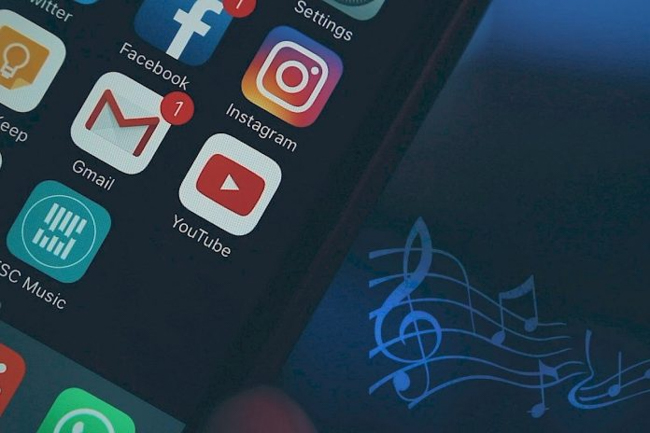
Bước 2: Vào app trên điện thoại và chọn vào biểu tượng khung tròn ảnh đại diện bên góc phải phía trên màn hình để đăng nhập.
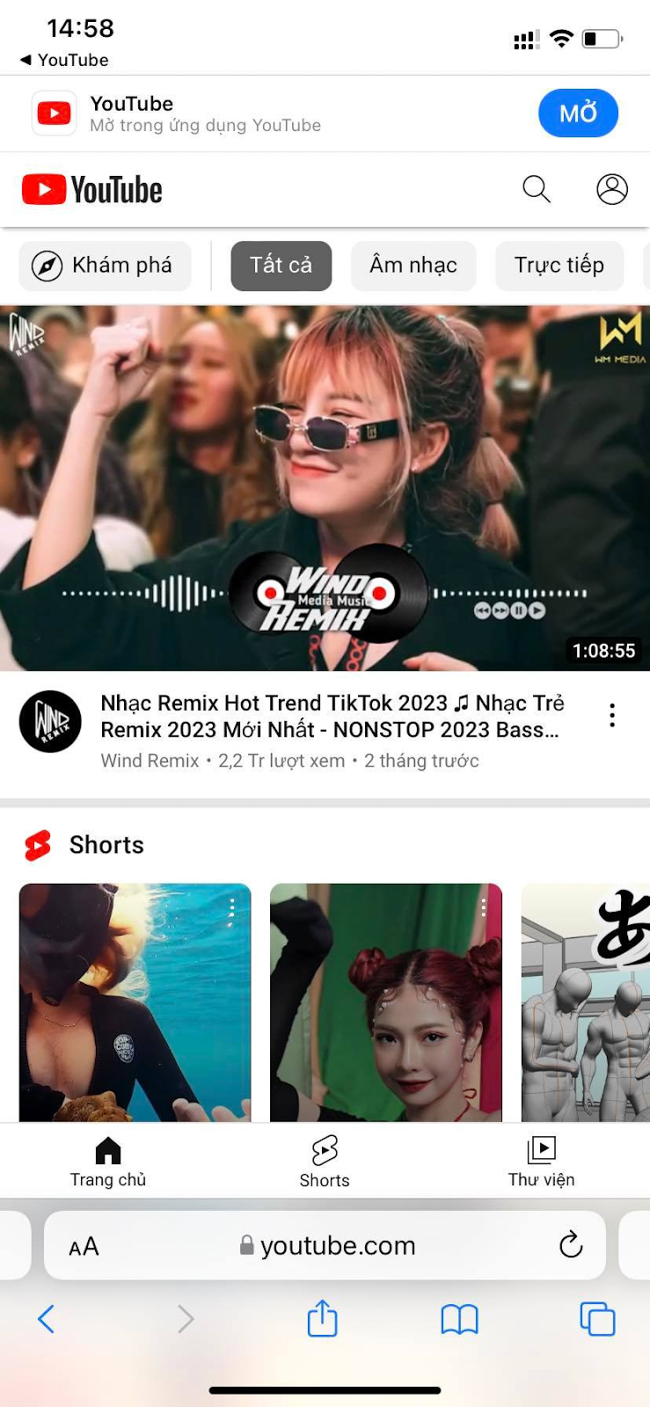
Bước 3: Chọn đăng nhập vào tài khoản Google đã có sẵn để tiếp tục sử dụng Youtube. Hoặc nếu bạn chưa có tài khoản thì chọn mục “Tạo tài khoản” để tạo một tài khoản mới.
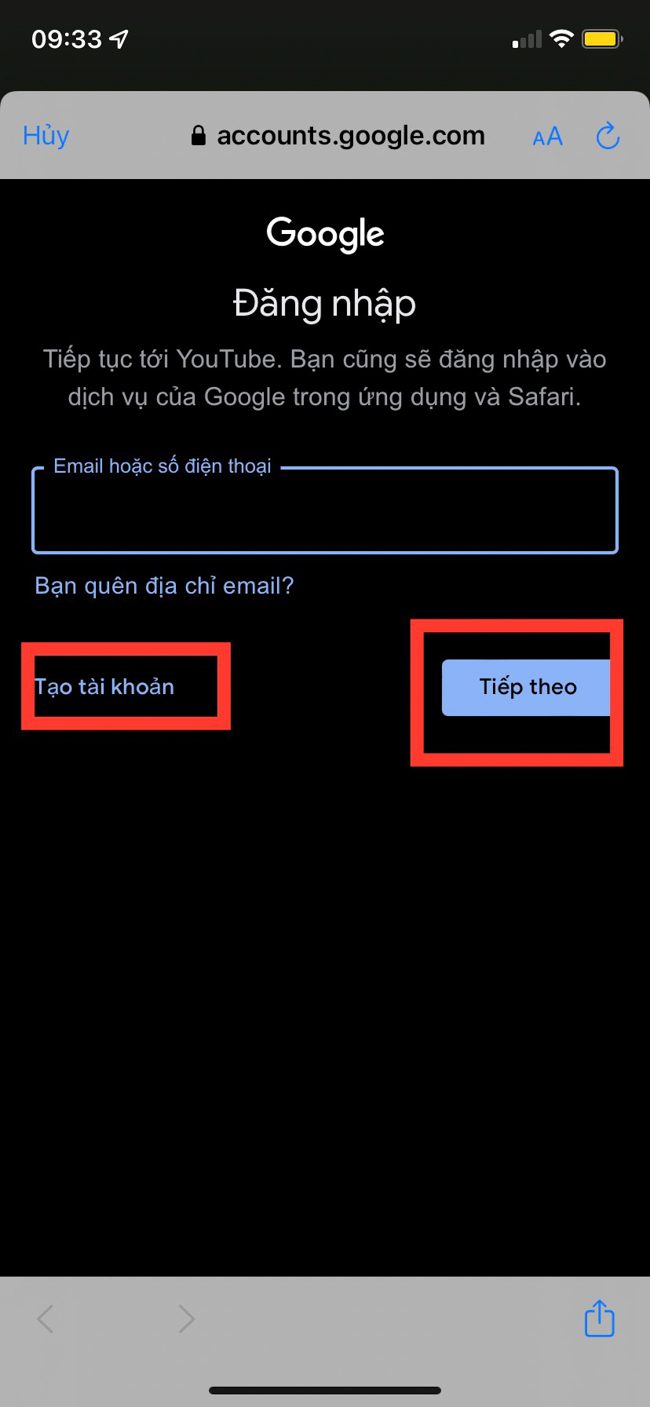
- Đối với việc lập tài khoản mới tại Youtube, bạn có thể lựa chọn kênh cá nhân hoặc kênh doanh nghiệp tùy theo nhu cầu của bạn.
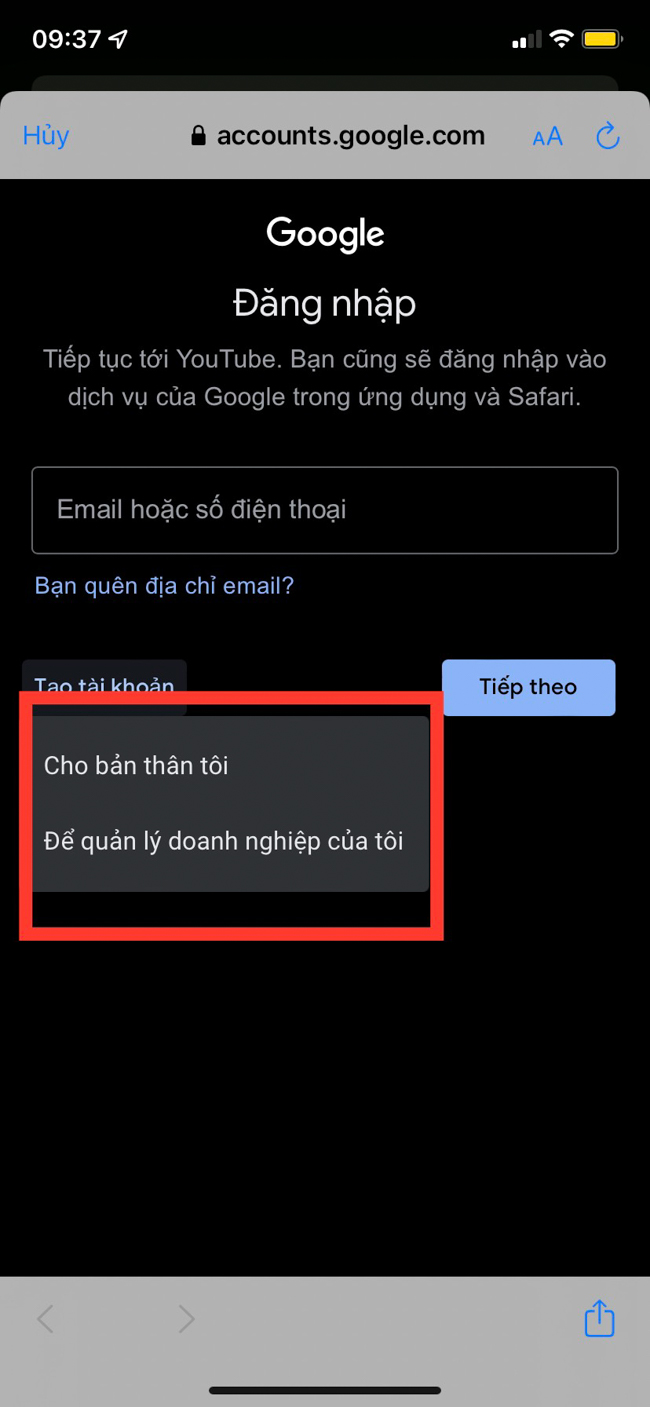
- Điền thông tin cá nhân như họ, tên, giới tính, ngày tháng năm sinh.
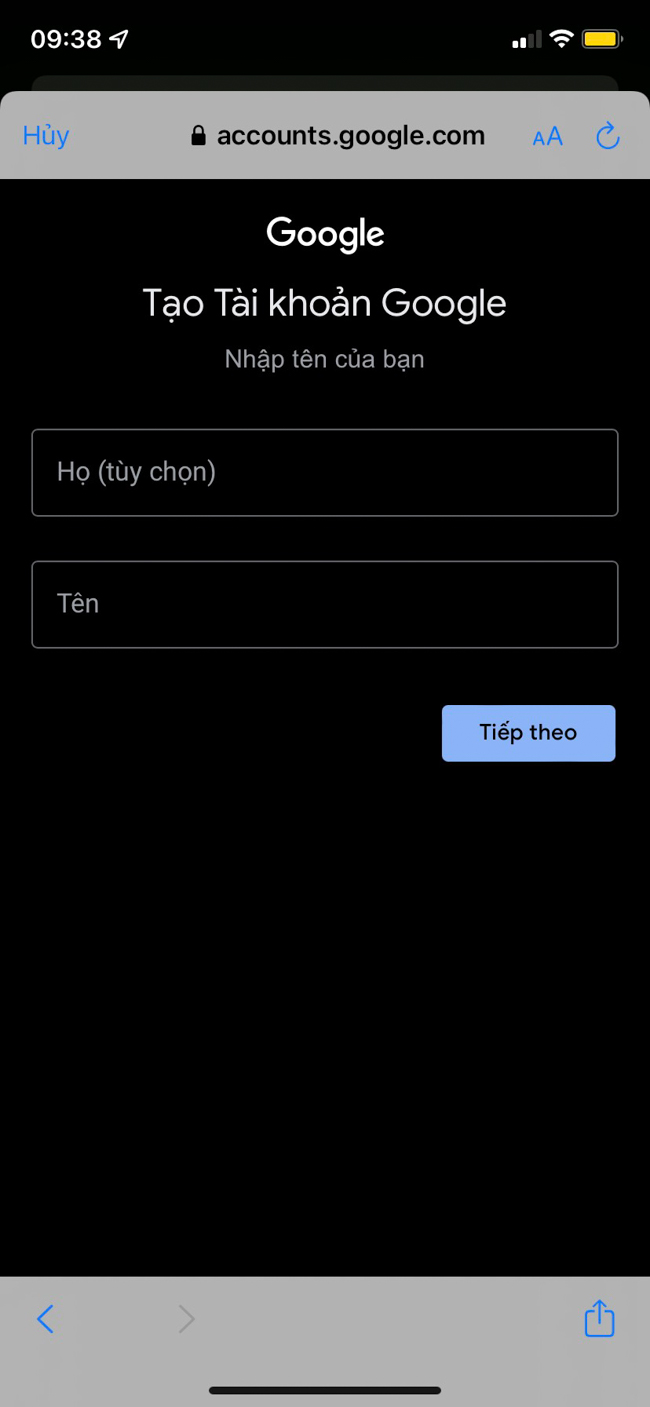
- Chọn tài khoản và điền mật khẩu.
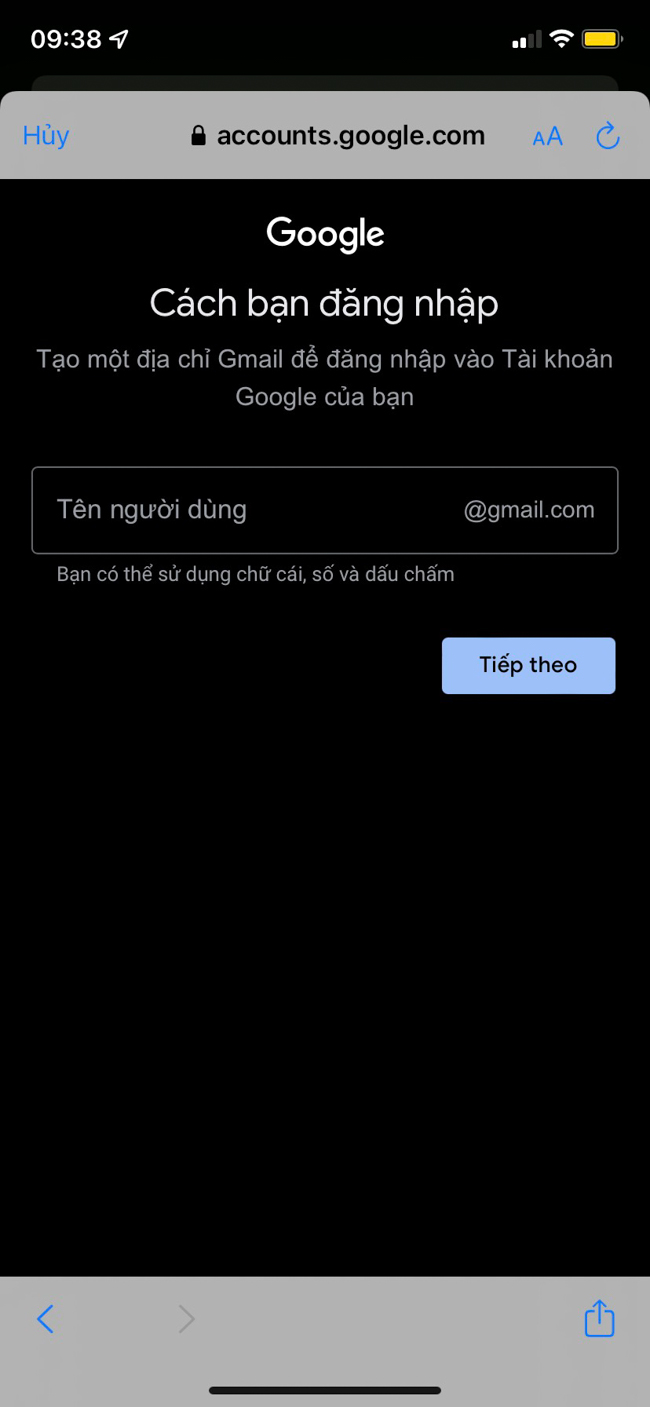
- Nhập số điện thoại của bạn để nhận mã xác minh từ Google.
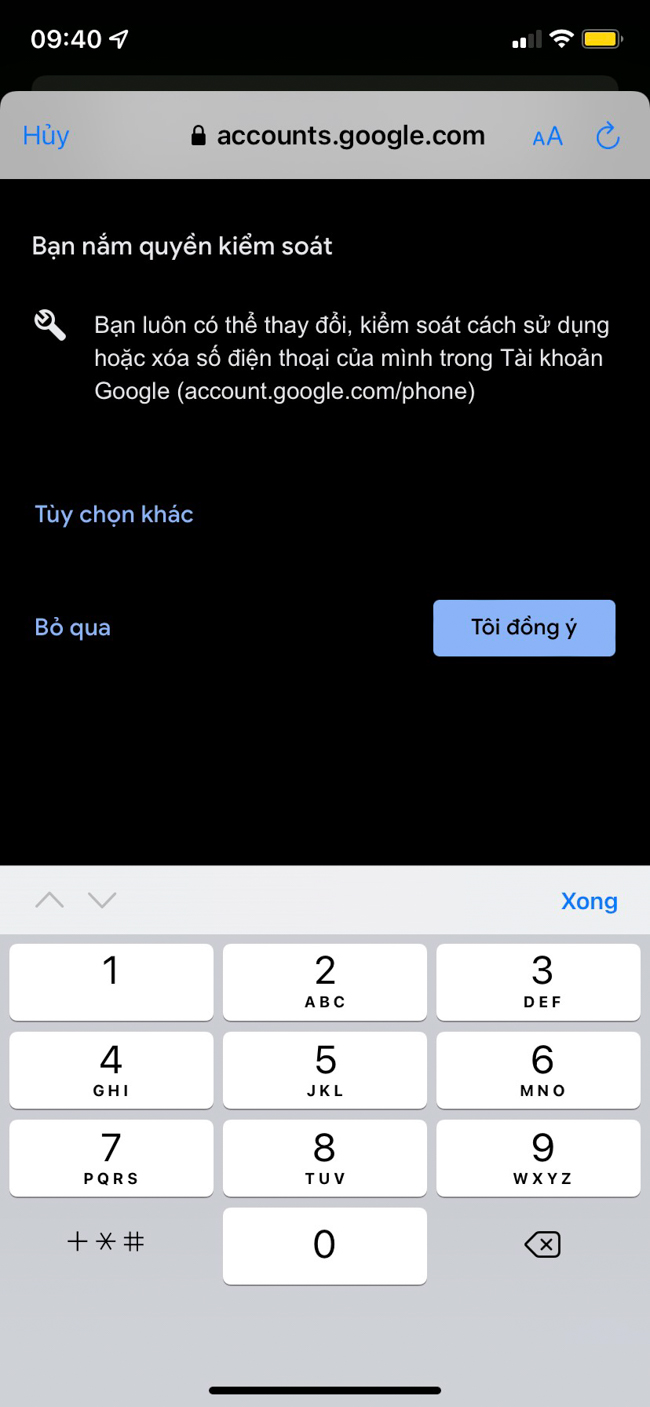
- Chọn đồng ý với các điều khoản.
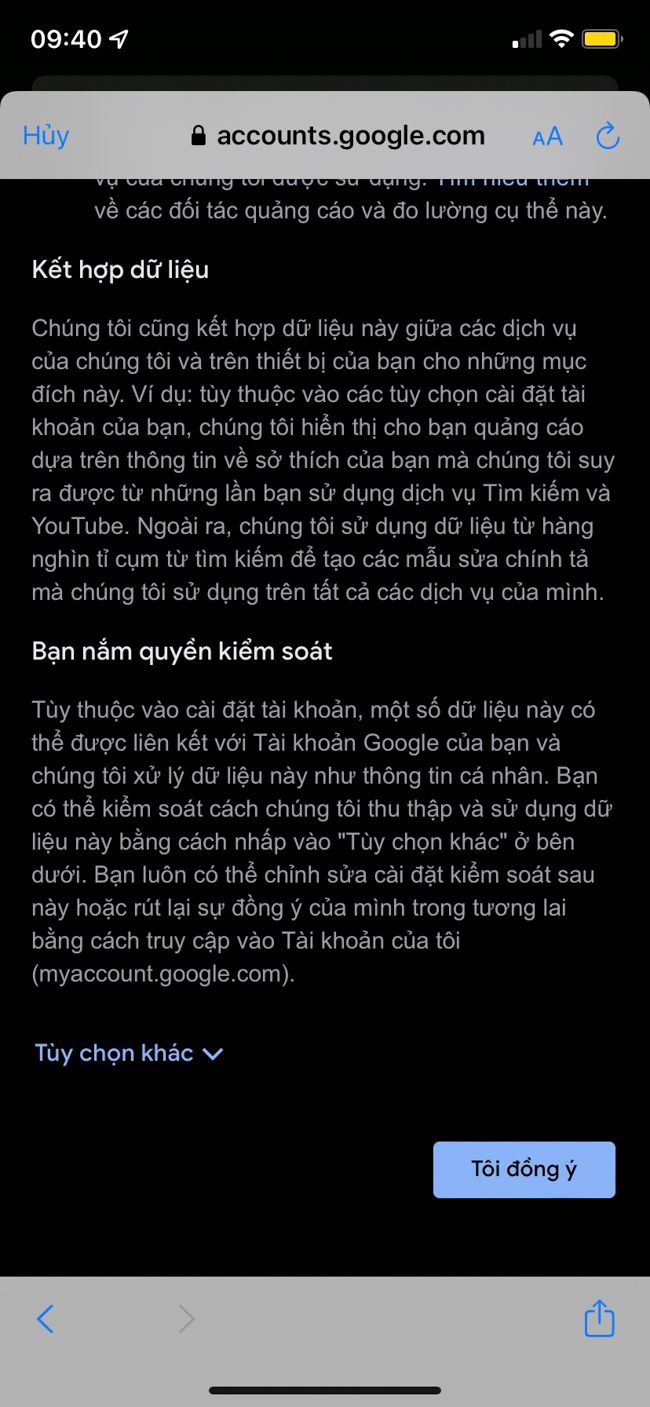
Bước 4: Sau khi đăng nhập tài khoản, nhấn vào hình đại diện góc trái và chọn Kênh của bạn. Thực hiện điều chỉnh tên kênh sao cho phù hợp là bạn đã hoàn thành các bước của cách tạo kênh Youtube trên điện thoại và có kênh của riêng mình.
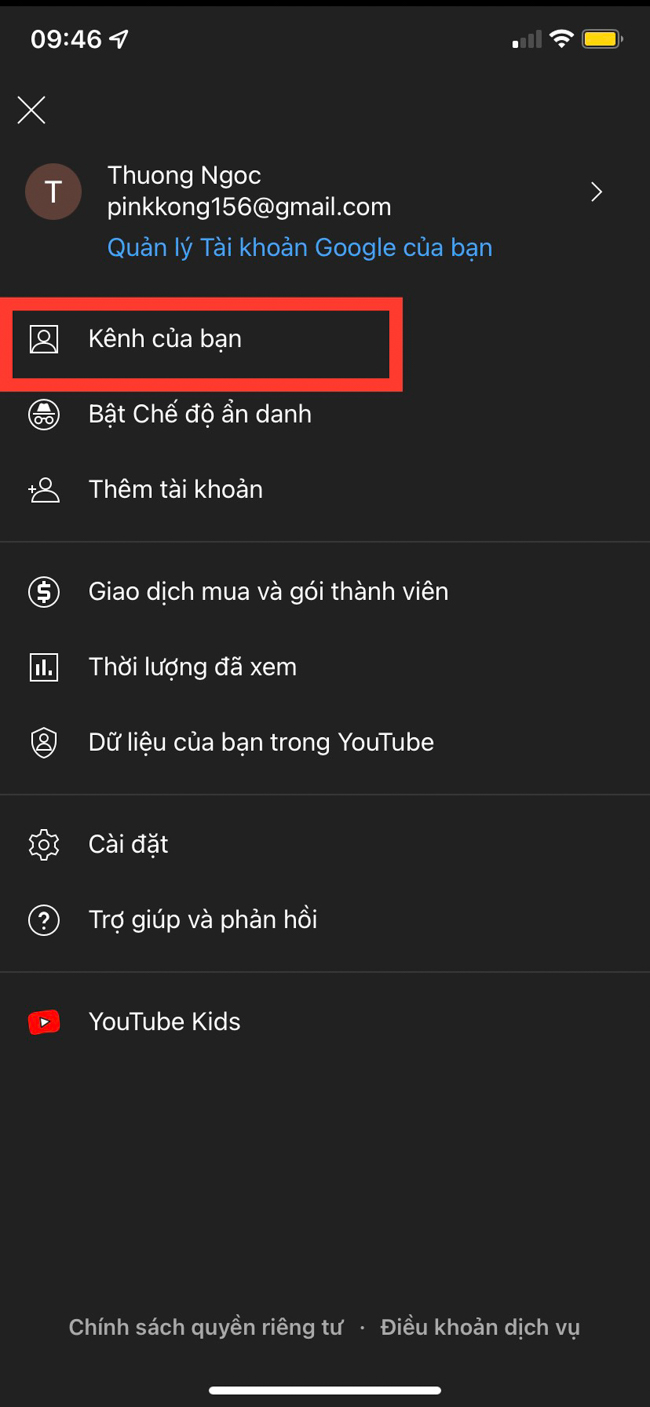
Hướng dẫn cách thiết lập kênh Youtube
Thay đổi hình ảnh và bố cục của kênh
Sau khi tạo kênh Youtube, tiếp tục thêm ảnh đại diện cho kênh bằng cách chọn vào biểu tượng cây bút trên khung ảnh đại diện và tải ảnh lên.
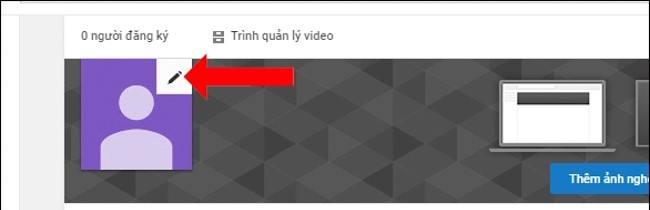
Khi bạn tải lên hình ảnh kênh trên Youtube, nó sẽ xuất hiện ở phần đầu trang của kênh. Việc chú trọng đến mặt hình ảnh là một trong những cách để thể hiện thương hiệu của kênh và tạo ra giao diện ấn tượng cho nó. Để thêm một ảnh bìa mới cho kênh Youtube của bạn, hãy chọn tùy chọn “Chỉnh sửa ảnh kênh”.
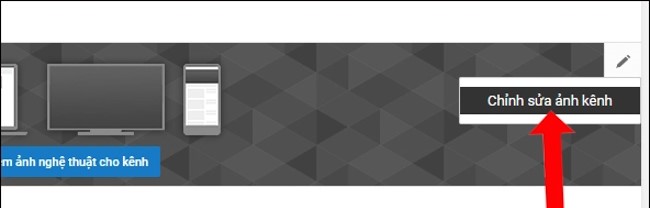
Bạn có thể thêm một đoạn mô tả giới thiệu kênh và sắp xếp danh sách các video trên kênh Youtube của bạn tại mục “Tùy chỉnh kênh”. Việc này không chỉ giúp bạn tối ưu hóa kênh Youtube của mình mà còn đem lại lợi ích cho người dùng của bạn.
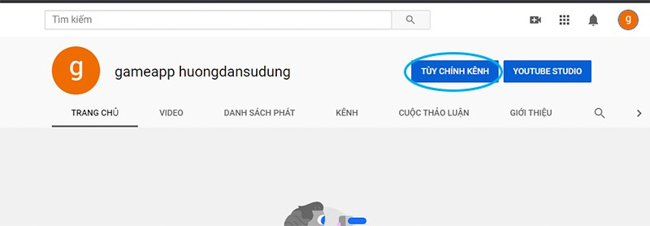
Thêm các liên kết mạng xã hội vào kênh
Để thêm liên kết vào kênh Youtube, ta vào mục “Tùy chỉnh kênh” và chọn phần “Giới thiệu”.
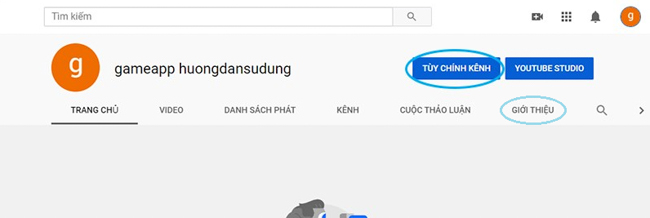
Sau đó kéo chuột xuống dưới, tại mục “Liên kết tùy chỉnh”, chọn số lượng link muốn thêm và nhấn nút “Thêm”.
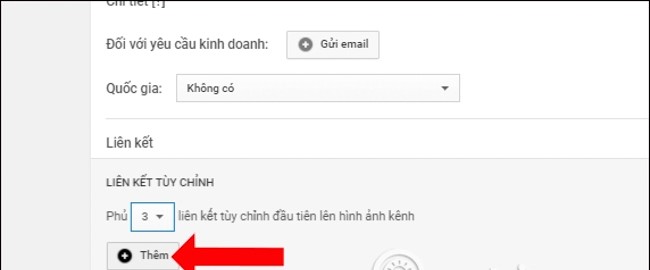
Những đường liên kết này cùng với biểu tượng của mạng xã hội đó sẽ xuất hiện ngay bên dưới phần mô tả kênh sau khi được thêm.
Quản lý kênh của bạn với Youtube Studio
Youtube Studio được xem là một tổ hợp công cụ hữu ích dành cho các nhà sáng tạo nội dung trên nền tảng Youtube. Sau khi hoàn thành các bước để tạo kênh Youtube, bạn có thể sử dụng Youtube Studio để quản lý kênh của mình. Với các tính năng của nó, bạn có thể dễ dàng thống kê và nắm bắt được những thông tin mới nhất về kênh của mình, từ đó đưa ra những hướng phát triển phù hợp và thay đổi cần thiết. Các tính năng bao gồm:
- Trang tổng quan: thể hiện thông tin tổng quan về các số liệu phân tích, các video Youtube của bạn hay những bình luận của người xem về video.Bạn cũng có thể theo dõi thêm về các vấn đề hiện tại của Youtube.
- Nội dung: thể hiện danh sách các video, video ngắn hay các buổi phát trực tiếp và cả danh sách phát của bạn. Có thể thực hiện chỉnh sửa các thông tin liên quan của video thông qua thẻ này.
- Số liệu phân tích: hiển thị thông tin như tổng số lượt xem, thời gian xem, lượt like, share video,… của kênh nói chung hay từng video nói riêng, số lượng người đăng ký kênh và doanh thu. Việc sử dụng Youtube Analytics sẽ giúp bạn có thể tối ưu hiệu suất tốt hơn.
- Bình luận: cho phép người quản lý kênh xem, xóa hay phản hồi các bình luận của người xem trên kênh của mình.
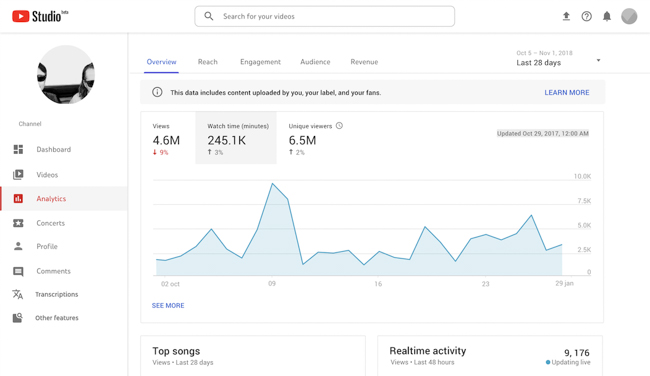
Bài viết của chúng tôi đã cung cấp cho bạn hướng dẫn chi tiết về cách tạo và quản lý kênh Youtube hiệu quả. Chúng tôi hy vọng những thông tin này sẽ giúp ích cho bạn. Đừng quên theo dõi chúng tôi để cập nhật thêm nhiều thông tin mới và hữu ích nhé!









